Vytvorenie vizitky vo Worde. Vytvárajte vizitky v programe Microsoft Word
Takmer ktokoľvek moderný človek potrebná vizitka. Je vhodné dať partnerovi malý, úhľadný kúsok papiera, aby vaše meno a priezvisko boli počas rozhovoru pred jeho očami a zostali po ňom ako pripomienka. Tvorbu a tlač vizitiek môžete zveriť firme alebo tlačiarni, no vizitku si môžete vytvoriť sami vo Worde.
Vizitka vo Worde Na vytvorenie šablóny vizitky sa zvyčajne používa vektorový editor CorelDraw – skutočne vám umožňuje lepšie pripraviť šablónu vizitky. Ale po prvé, tento program stojí veľa peňazí a po druhé, nie každý používateľ vie, ako s ním pracovať. Zvyčajný Word z kancelárskeho balíka MS Office príde na pomoc - je nainštalovaný na každom počítači a môže s ním pracovať každý používateľ.
Ako vytvoriť vizitku v programe Word
Budete potrebovať prázdny dokument programu Word. Cez menu Súbor | Nastavenie strany... zmenšite okraje na 1 cm alebo menej.
Teraz budete potrebovať tabuľku, v ktorej každej bunke bude jedna vizitka. Zvoľte menu Tabuľka | Vložiť | Tabuľka. V zobrazenom okne Vložiť tabuľku nastavte počet stĺpcov na 2 a počet riadkov na 5. Kliknutím na OK vložte tabuľku do dokumentu. Zatiaľ nevyzerá veľmi pekne.
Teraz je potrebné nastaviť šírku a výšku vizitky. Štandardná veľkosť vizitky je 9x5 cm Samozrejme neexistujú žiadne prísne zákony - môžete si vytvoriť vizitku akejkoľvek veľkosti, ale myslite na svojich partnerov. Na to sú určené všetky držiaky na vizitky štandardná veľkosť vizitky a väčšia vizitka sa do vizitkára jednoducho nezmestia. Menšia vizitka bude nezvyčajná na držanie v rukách. Takže nevystupujte - uveďte štandardnú veľkosť vizitiek. Vyberte tabuľku cez menu Table | Vyberte | Tabuľka. Zvoľte menu Tabuľka | Vlastnosti tabuľky... Na karte Riadok zaškrtnite políčko Výška, zadajte 5 cm Na karte Stĺpec začiarknite políčko Šírka, zadajte 9 cm Zmeny uložte kliknutím na tlačidlo OK.
Znova vyberte ponuku Tabuľka | Vlastnosti tabuľky... Na karte "Tabuľka" kliknite na tlačidlo "Možnosti", zadajte všetky polia buniek predvolene 0 cm.
Teraz zostáva zbaviť sa čiernych okrajov, inak na hotovej vizitke zostanú nedbalé okraje. Ale aj bez hraníc to nejde - hotové vizitky sa budú musieť nejako vystrihnúť. Urobme okraje svetlej farby - potom budú viditeľné pri vyrezávaní, ale budú menej viditeľné na hotovej vizitke. Zvoľte menu Formát | Orámovanie a tieňovanie..., na záložke Orámovanie vyberte typ „všetky“, farbu „svetložltá“ alebo akékoľvek iné svetlo (iné farby čiar), vyberte šírku 0,25 cm Pokročilí používatelia môžu použiť panel nástrojov „Tabuľka“ .
Všetko, základ pre vizitky je pripravený.
Teraz vytočte požadovaný text. Na vizitke je zvyčajne názov spoločnosti, priezvisko, meno a priezvisko majiteľa, pozícia a spôsoby komunikácie - mailová adresa, mobilný a pracovný telefón, fax, mail, icq, skype. Všetok text musí byť ľahko čitateľný. Meno musí byť veľké. Nepoužívajte domýšľavý rukopis - ľutujte osobu, ktorá bude mať problém s čítaním tohto textu. Nie je potrebné tráviť veľa času dizajnom - jednoduchá a elegantná vizitka nie je o nič horšia ako hromada dizajnových pôžitkov.
Nechajte zarážky – nepíšte text blízko okrajov.
Text sme napísali do jednej bunky, teraz ho musíme vynásobiť v celej tabuľke. Môžete samozrejme kopírovať a vkladať text, ale môžete to urobiť rýchlejšie. Vyberte celú bunku. Ak to chcete urobiť, môžete trikrát kliknúť na posledný riadok textu v bunke. Teraz stlačte a podržte kláves Ctrl (nachádza sa na klávesnici vľavo dole), nepúšťajte, uchopte vybraný text a pretiahnite ho do susednej bunky. Teraz môžete vybrať a pretiahnuť už 2 bunky. Potom 4 a tak ďalej, kým sa nezaplní celý stôl.
Teraz je vaša vizitka vo Worde pripravená na tlač. Vezmite hrubý papier, vytlačte vizitku ako obvykle.
Opatrne vystrihnite vizitku pozdĺž okrajov. To je všetko, vaše bezplatné vizitky sú pripravené.
Dúfam, že chápete, že takto vyrobené vizitky vyzerajú často remeselne a dajú sa použiť len v núdzových prípadoch, keď nie je čas ani peniaze na objednanie bežných vizitiek z tlačiarne.
A aby ste sa s Wordom netrápili, použite program Business Card Master na tvorbu vizitiek a odznakov. Pre prípravu kvalitnej vizitky stačí zadať kontaktné údaje, vybrať šablónu a vytlačiť požadovanú sumu.
Vizitka je jednou z najpohodlnejších a rýchle spôsobyšírenie kontaktné informácie o vašej spoločnosti a službách, ktoré poskytujete. Môže byť distribuovaný medzi potenciálnych klientov na spoločenské udalosti, odovzdať osobne, vymeniť s obchodní partneri. Zvážte, ako si vyrobiť vizitky sami na počítači a pripraviť ich na tlač v tlačiarni / doma.<.p>
Vytvorenie vizitky vo Worde: pokyny krok za krokom
Krok 1.
Stiahnite si a nainštalujte do počítača Microsoft Word. Alebo aktivujte verziu predinštalovanú v operačnom systéme cez internet / telefón. Kliknite na "Vytvoriť" a "Nový dokument".
Krok 2
Prejdite na kartu "Rozloženie stránky", vyberte v kategórii "Okraje" - "Úzke".
Krok 3
Prejdite na kartu "Vložiť", vyberte "Tabuľka", veľkosť - dve bunky na šírku a päť na výšku. Táto veľkosť je spôsobená skutočnosťou, že štandardný formát vizitky v Rusku je 90 × 50 mm, na list A4 je možné umiestniť iba 10 kariet.
Krok 4
Zmeňte vlastnosti tabuľky. Prejdite do okna s rovnakým názvom a potom na karte "Čiarka" zmeňte režim na "Presne", výška o 5 cm, šírka o 9 cm (pod štandardnými veľkosťami ruských vizitiek opísaných vyššie). Na karte "Bunka" pre všetky položky nastavte hodnotu na "0".

Kliknite pravým tlačidlom myši na tabuľku a vyberte - "Štýly okrajov", vyberte novú farbu a aplikujte ju na vizitku (kliknite perom na čiaru).

Krok 5
Vložte obrázok do vizitky. Kliknite na "Vložiť" a "Obrázky", nájdite a pridajte obrázok do prázdneho poľa tabuľky. Zmeňte veľkosť obrázka a presuňte ho na požadované miesto na karte. Na záložke "Zalomenie textu" vyberte režim zobrazenia nápisu na vizitkách.

Krok 6
Zadajte text. Napíšte text, zmeňte jeho písmo, farbu, veľkosť, zmeňte zarážky pomocou parametrov odseku.

Krok 7
Vyberte obsah bunky a skopírujte ho do všetkých ostatných (pravé tlačidlo myši - "Kopírovať", tiež priamo do prázdnej bunky - "Prilepiť").

Krok 8
Ako urobiť vizitku rýchlejšie a bez programu Microsoft Word
Ak chcete vytvoriť vizitku bez použitia programu Microsoft Word, stiahnite si a nainštalujte návrhár vizitiek do počítača. Prezentovaný program vám ponúka nasledujúce výhody na vytváranie kariet v počítači:
✔ Pripravené šablóny. Rozmery nemusíte nastavovať sami, parametre pre tlač sa nastavujú automaticky.
✔ Veľa nových dizajnových prvkov.
✔ Prístupnosť pre používateľa, na rozdiel od Wordu, dizajnéra nie je potrebné dodatočne aktivovať cez internet alebo telefón. Jedná sa o kompaktný nástroj, ktorý je malý a rýchly.
✔ Rýchlosť. Vytvorenie vizitky v dizajnéri trvá len niekoľko minút, zatiaľ čo vo Worde môže táto operácia trvať hodiny.
Chcete vedieť viac? Odhlásiť sa pokyny krok za krokom:

Je zrejmé, že pri porovnaní pokynov na vytvorenie vizitky vo Worde a spôsobov, ako vytvoriť vizitku v návrhárovi, sa druhá možnosť javí ako oveľa vhodnejšia. Spustite program a vyberte si z kategórií (univerzálne, detské, zábavné atď.) hotové šablóny riešenie, ktoré potrebujete.

Je ťažké si predstaviť človeka, ktorý by z povahy svojej činnosti v modernom svete Vystačil som si bez vizitky, alebo vizitky. To je pochopiteľné. Obsahuje všetky potrebné informácie o jeho majiteľovi vrátane kontaktov. Na vytvorenie kvalitnej vizitky však potrebujete profesionála softvér a vybavenie. Čo robiť, ak potrebujete veľmi súrne preniesť informácie? Pokúsme sa zvážiť, ako vytvoriť vizitky v programe Word (Microsoft Office Word).
Vlastnosti programu MS Word
Mnoho používateľov jednoznačne podceňuje program Word, keďže tento balík nie je len textovým editorom, hoci bol pôvodne navrhnutý špeciálne na prácu s textom. Aplikácia si rovnako dobre poradí s grafikou, tabuľkami, matematickými vzorcami, grafmi, zvukom atď. Takže urobiť vizitku vo Worde narýchlo je také jednoduché ako lúskať hrušky.
Možné možnosti
Ak zvážime možnosti kancelárskej aplikácie MS Word z hľadiska rýchleho vytvárania vizitiek, medzi tie najjednoduchšie patrí použitie hotových šablón.
Kreslenie je dosť namáhavý proces. Bude potrebné vložiť alebo nakresliť obdĺžniky a až potom do nich zadať text a umiestniť grafiku. Trvá to veľa času, preto sa touto možnosťou nebudeme zaoberať.
Z nejakého dôvodu si veľa ľudí myslí, že najjednoduchším riešením otázky, ako vytvoriť vizitky v programe Word, je vložiť tabuľky. S tým možno nesúhlasiť, pretože tu existujú určité nuansy týkajúce sa zadávania zarážok, formátovania samotnej tabuľky a textu, kopírovania a prilepovania konečného materiálu atď. Je oveľa jednoduchšie vytvoriť vizitku vo Worde pomocou existujúcich šablón.
Používanie šablón
Takmer v každej verzii MS Word nájdete špeciálne hotové riešenia na vytvorenie konkrétneho textového dokumentu, dokonca aj s grafikou. Výnimkou v tomto smere nie sú ani vizitky. S týmto prístupom používateľ nemusí tráviť čas vytváraním a opravovaním textu a grafiky. Okrem toho štandardný rozmer vizitky je 5 x 9 cm.Túto veľkosť poskytuje už od začiatku samotná šablóna.
Musíte prejsť do ponuky "Súbor", potom - "Vytvoriť" a zo zoznamu dostupných šablón vybrať položku "Vizitky". Ak je nainštalovaná verzia programu vyššia ako Word 2010, takáto karta sa nemusí nachádzať v zozname. Potom musíte do vyhľadávacieho poľa na Office.com zadať slovo „vizitka“ alebo „vizitky“. Ďalej musíte vybrať požadovanú šablónu a jednoducho kliknúť na tlačidlo "Stiahnuť". Všetky. Vytvorenie vizitky je dokončené. Teraz môžete upravovať údaje v bunkách.

Mimochodom, takéto riešenie otázky, ako vytvoriť vizitky v programe Word, je pozoruhodné nielen svojou jednoduchosťou. A to všetko preto, že pri úprave textu v jednej bunke sa automaticky zmení aj vo všetkých ostatných. A to zase šetrí používateľa zdĺhavého procesu kopírovania obsahu a jeho následného vkladania do všetkých ostatných polí.
Vizitky zo stola
Mnohí uprednostňujú použitie tabuliek a veria, že v tomto prípade si môžete navrhnúť vizitku podľa svojich predstáv. Ale proces bude zložitejší. Niekoľko slov o tom, ako vytvoriť vizitky v programe Word pomocou tabuľky.
Najprv musíte v ponuke „Rozloženie stránky“ nastaviť okraje. Hodnota pre každé pole by mala zodpovedať 0,5 palcom alebo 1,27 cm Potom sa z ponuky Vložiť vyberie príkaz Tabuľka a zobrazí sa veľkosť (2 x 5 buniek).

Potom vyberte tabuľku úplne (napríklad Ctrl + A pre celý dokument) a kliknutím pravým tlačidlom myši vyvolajte ponuku "Vlastnosti tabuľky".

Na karte "Čiara" začiarknite políčka vedľa parametrov "Výška" a "Šírka" a nastavte zodpovedajúce hodnoty na 5 a 9 cm. Vpravo je okno režimu. Označuje hodnotu „Presne“. Teraz na karte „Bunka“ po stlačení tlačidla „Parametre“ nastavíme všetky hodnoty na nulu.
Teraz môžete začať vyplňovať bunky textom, pridávať grafiku, meniť farbu písma, výplň a podobne. Tu, ako sa hovorí, na čo stačí fantázia. Po dokončení práce musíte skopírovať obsah hlavnej bunky (pripravená vizitka) a potom ju jednoducho vložiť do všetkých ostatných. V prípade potreby môžete odstrániť mriežku tabuľky pomocou ponuky "Hranice a tieňovanie".
Výsledok
Ako vidíte, riešenie problému, ako vytvoriť vizitku v programe Word, je pomerne jednoduché. Prirodzene, predtým profesionálna úroveň veľmi ďaleko a nemá zmysel vymieňať si takéto výtlačky na najvyššej úrovni. Profesionálne vizitky sa vytvárajú pomocou úplne iných programov, zariadení, dizajnu a papiera. Často sa vyskytuje reliéf, ktorý nemôžete urobiť vo Worde.
V zásade sú vizitky popísané v článku vhodné na rýchly prenos informácií, povedzme, z počítačového customizátora ku klientom, a možno ich použiť aj ako šablónu na odovzdanie firme alebo tlačiarni, ktorá vytvára a tlačí vizitky na profesionálna úroveň.
Napriek tomu, že Microsoft Word je výkonný textový editor, jeho sada nástrojov vám umožňuje vykonávať mnoho operácií, ktorých hranice ďaleko presahujú jednoduchú tvorbu textov. formátovanie tabuľky, pohľadnica menu v reštauráciách a pod. Nie je prekvapujúce, že pomocou programu Word môžete vytvárať vizitky. Vytvorte oboje úplne od začiatku a použite množstvo šablón.
Najjednoduchším spôsobom je samozrejme použiť šablóny. Ak to chcete urobiť, prejdite na kartu " Súbor", otvorte sekciu " Vytvorte"a do vyhľadávacieho poľa zadajte dopyt" Vizitka". Na zariadení musí byť povolený internet, pretože väčšinu dokumentov je potrebné pred použitím stiahnuť.

Kliknutím na možnosť, ktorá sa vám páči, sa otvorí okno s náhľadom, kde bude tiež uvedená Ďalšie informácie ohľadom šablóny: farby, možnosti úprav a počet vizitiek na stranu.
Všetky šablóny vizitiek prezentované v samotnom programe Word sú vytvorené s prihliadnutím na nevyhnutné požiadavky a pri úprave textu by malo byť zachované maximálne formátovanie. Samozrejme, každá z vizitiek sa plne mení. Môžete upraviť všetko od obrázkov na pozadí až po umiestnenie konkrétnych prvkov.

Ale vzhľadom na skutočnosť, že vizitky sa často nevytvárajú pomocou programu Microsoft Word, počet šablón dostupných v knižnici programu je dosť obmedzený. Preto si môžete vytvoriť kartu sami od začiatku.
Prvá vec, na ktorú sa pri vytváraní vizitiek pomocou Wordu treba postarať, je pripraviť si pracovný priestor. Ak to chcete urobiť, uvoľnite čo najviac polia, ktorých zarážky v tomto prípade nehrajú žiadnu úlohu. Ak to chcete urobiť, prejdite na kartu " Rozloženie", kliknite na položku" poliach"a potom na poslednú položku" Vlastné polia...“. V okne, ktoré sa otvorí, musíte zadať " 1 cm» pre všetky polia.

Ďalej vytvoríme tabuľku, ktorá bude rámom pre budúce vizitky. Toto sa vykonáva na karte Vložiť» à « Tabuľka". Optimálny počet vizitiek na hárok A4 vzhľadom na štandardný rozmer jednej karty je 10 kusov. Aby ste to urobili, musíte urobiť stôl 2x5. Po vytvorení tabuľky ju vyberte a na karte " Rozloženie» zväčšite výšku každého riadku, kým spodný okraj nedosiahne spodnú časť strany.

Ďalej je potrebné pridať obrázok na pozadí pre každú vizitku. Ak to chcete urobiť, na karte " Vložiť» stlačte « Výkresy“ a vyberte požadovaný obrázok. Na karte " Formátovať» à « omotať sa» treba si vybrať « Za textom". Potom upravte veľkosť a použite ctrl+ C, ctrl+ V(kopírovať, prilepiť) pridať obrázok do každej bunky v tabuľke. Potom dvakrát kliknite na obrázok, aby ste k nemu pridali kurzor a zadajte potrebný text.

Treba poznamenať, že vyššie uvedené činnosti majú poradný charakter, pokiaľ ide o počet vizitiek na jednej strane, veľkosť zarážok a buniek tabuľky. Toto všetko je prispôsobiteľné.
Pokyny sú relevantné pre Microsoft Word 2016. Ale aj staršie verzie textového editora majú predinštalované šablóny a podobné nástroje môžete použiť na vytváranie vizitiek sami. Všetky sú v programoch od roku 2003.
Vrátane nie celkom triviálnych, ako pri bežnom textovom editore. Vo Worde môžete nielen pracovať s dokumentmi, ale aj písať vedecká práca, články či reportáže, ale napríklad aj tvorte sami seba vizitka. Aj keď sa v našej dobe nepoužívajú tak často ako predtým, stále je to pohodlné a úplne neprežilo svoju užitočnosť. Existujú pokročilejšie grafický editor, ktoré vám umožňujú kresliť kartu oveľa lepšie, ale takéto programy nie sú lacné a na prácu v nich musíte mať špeciálne znalosti. Vo Worde si za pár minút spravíte celkom slušnú vizitku. V tomto článku sa bližšie pozrieme na to, ako vytvoriť vizitku vo Worde. Poďme na to. Choď!
IN textový editor môže vykonávať veľa úloh
Musíte začať nastavením parametrov stránky. Ak to chcete urobiť, prejdite na kartu "Rozloženie" a nastavte okraje na 1 cm alebo o niečo menej. Ďalej musíte vytvoriť tabuľku. Otvorte kartu "Vložiť" a vytvorte tabuľku 2x5, to znamená 2 stĺpce a 5 riadkov. Ďalším krokom je nastavenie parametrov výšky a šírky karty. Štandardné hodnoty sú 9 cm na šírku a 5 cm na výšku. Môžete to preskočiť tak, že vytvoríte kartu požadovanej veľkosti. Len majte na pamäti, že všetky držiaky na vizitky a špeciálne priehradky v inom príslušenstve sú navrhnuté špeciálne pre tento formát. Nastavíme požadované hodnoty. Vyberte tabuľku a otvorte jej vlastnosti. Prejdite na kartu „String“, začiarknite políčko „Výška“ a zadajte hodnotu výšky (v našom prípade je to 5 cm). Potom na karte "Stĺpec" začiarknite políčko "Šírka" a zadajte príslušné číslo (napríklad 9 cm). Nezabudnite potvrdiť zadané parametre.


Potom v tom istom okne vlastností tabuľky kliknite na tlačidlo „Parametre“. Tam je potrebné nastaviť okraje všetkých buniek štandardne na 0 cm Ďalej odstráňte zbytočné deliace čiary a ponechajte len tie, pozdĺž ktorých budete strihať vizitky. Okraje môžete zosvetliť, aby boli viditeľné pri vystrihnutí kariet, ale na už vyrobenej vizitke budú oveľa menej viditeľné. Ak to chcete urobiť, v časti "Formát" vyberte položku "Okraje a tieňovanie" a v časti "Typ" vyberte položku "Všetky". Nastavte akúkoľvek farbu, svetlé farby. Nastavte šírku na štvrť centimetra.

Teraz, keď je základ hotový, prejdime k textu. Zadajte celé meno, názov spoločnosti, pozíciu a kontakty, ktoré považujete za potrebné uviesť. Text by mal byť čitateľný, preto by ste nemali používať ozdobné typy písma, ktoré môžu sťažiť rozpoznávanie písmen. Nezabudnite tiež na odsadenie, aby sa všetky informácie nenachádzali hneď pri hraniciach.

Po zadaní textu do bunky musíte vyplniť všetko ostatné. Tento problém je vyriešený jednoduchým kopírovaním. Proces urýchlite trojitým kliknutím na bunku s textom, umiestnením kurzora na posledný riadok a podržaním klávesu Ctrl, môžete pretiahnuť vybraný text do bunky, potom vybrať dva, štyri, šesť a tak ďalej. Tento prístup výrazne urýchli proces, ak sa chystáte tlačiť veľké množstvo karty. Upozorňujeme, že na tlač by sa mal použiť hrubý papier. Malo by byť zrejmé, že vytvorenie skutočne krásnej a serióznej vizitky v programe Word nebude fungovať a v tomto prípade je lepšie kontaktovať tlačiareň.
 Komické súťaže pre stredoškolákov na jesenný ples
Komické súťaže pre stredoškolákov na jesenný ples Stojí za to riskovať v podnikaní a živote?
Stojí za to riskovať v podnikaní a živote?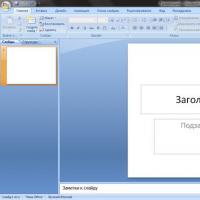 Ako urobiť prezentáciu v powerpointe
Ako urobiť prezentáciu v powerpointe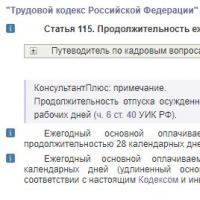 Pravidlá pre poskytovanie dodatočných dní dovolenky za nepravidelný pracovný čas Dodatočné platené voľno za nepravidelný pracovný čas
Pravidlá pre poskytovanie dodatočných dní dovolenky za nepravidelný pracovný čas Dodatočné platené voľno za nepravidelný pracovný čas Zriadenie brigády
Zriadenie brigády Ako fotografovať ohňostroj na zrkadlovke: nastavenia a tipy?
Ako fotografovať ohňostroj na zrkadlovke: nastavenia a tipy? Základné pravidlá správania sa pri práci Pravidlá správania sa na pracovisku v kancelárii
Základné pravidlá správania sa pri práci Pravidlá správania sa na pracovisku v kancelárii